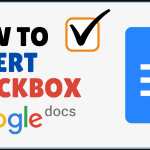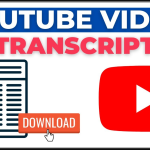Η δημιουργία ομάδας στο Gmail είναι μια εξαιρετική μέθοδος για να οργανώσετε και να στείλετε μαζικά emails σε πολλούς παραλήπτες χωρίς να χρειάζεται να πληκτρολογείτε κάθε φορά όλες τις διευθύνσεις. Αυτό μπορεί να είναι ιδιαίτερα χρήσιμο για επαγγελματικούς ή προσωπικούς σκοπούς, όπως η επικοινωνία με ομάδα εργασίας, φίλους ή μέλη της οικογένειας. Ακολουθήστε τα παρακάτω βήματα για να δημιουργήσετε μια ομάδα στο Gmail.
Βήμα 1: Συνδεθείτε στο Gmail
Αρχικά, ανοίξτε τον περιηγητή σας και μεταβείτε στο Gmail. Συνδεθείτε με τον λογαριασμό σας Gmail εισάγοντας το όνομα χρήστη και τον κωδικό πρόσβασής σας.
Βήμα 2: Μεταβείτε στις Επαφές
- Κάντε κλικ στο εικονίδιο του Google Apps (τα εννέα μικρά τετραγωνάκια) που βρίσκεται στην επάνω δεξιά γωνία.
- Επιλέξτε “Επαφές” από την αναπτυσσόμενη λίστα, και θα μεταβείτε στην πλατφόρμα Google Contacts, όπου μπορείτε να διαχειριστείτε όλες τις επαφές σας.
Βήμα 3: Δημιουργία Ομάδας
- Στην πλατφόρμα Google Contacts, στο αριστερό μενού, επιλέξτε “Ετικέτες”.
- Πατήστε την επιλογή “Δημιουργία Ετικέτας” (ή “Create label”).
- Εισάγετε ένα όνομα για την ομάδα σας (π.χ., “Ομάδα Εργασίας” ή “Οικογένεια”) και πατήστε “Αποθήκευση”.
Βήμα 4: Προσθήκη Επαφών στην Ομάδα
- Στη συνέχεια, επιλέξτε τις επαφές που θέλετε να προσθέσετε στην ομάδα σας.
- Για κάθε επαφή, κάντε κλικ στο κουτάκι δίπλα στο όνομά τους για να τις επιλέξετε.
- Στο επάνω μέρος της οθόνης, κάντε κλικ στο “Ετικέτα” και επιλέξτε την ομάδα που δημιουργήσατε από τη λίστα.
Βήμα 5: Στείλτε Email στην Ομάδα
- Επιστρέψτε στο Gmail και δημιουργήστε ένα νέο μήνυμα.
- Στο πεδίο “Προς”, πληκτρολογήστε το όνομα της ετικέτας/ομάδας που δημιουργήσατε (π.χ. “Ομάδα Εργασίας”).
- Το Gmail θα αναγνωρίσει την ομάδα και θα προσθέσει αυτόματα όλες τις επαφές που περιλαμβάνονται σε αυτήν.
- Ολοκληρώστε τη σύνταξη του email και πατήστε “Αποστολή”.
Συμπεράσματα
Η δημιουργία ομάδας στο Gmail σας επιτρέπει να οργανώσετε εύκολα τις επαφές σας και να στέλνετε μαζικά emails με μόνο λίγα κλικ. Με αυτήν τη δυνατότητα, εξοικονομείτε χρόνο και αυξάνετε την αποδοτικότητα στην καθημερινή επικοινωνία σας. Συνδυάστε την με τις ετικέτες και άλλες λειτουργίες του Gmail για να οργανώσετε καλύτερα τις επαφές και τα μηνύματά σας.